Windowsフォトは、Windows11において機能面などでずいぶんと新しくなりました。
似たようなソフトにはペイントがあり、こちらは簡単な描画や画像編集に向いていて、Windowsフォトは写真や画像の表示や編集する作業に向いています。
この記事ではWindowsフォトの場所と簡単に立ち上げる方法についてお伝えします。

- 大手通信企業の元SE
- 携わったSNSは約100件
- 業界歴15年のWeb解析士
- Google Analytics認定資格
Windowsフォトの場所とすぐに立ち上げる方法
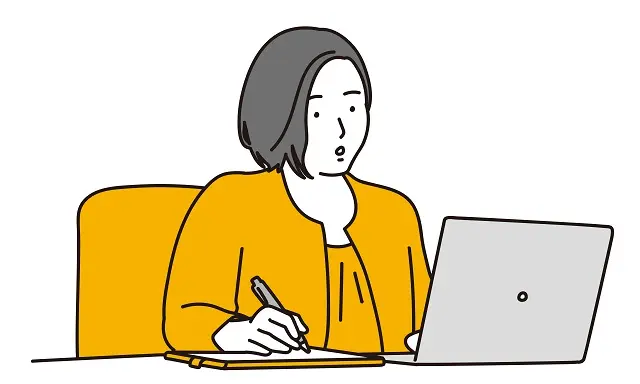
まずはWindowsフォトの場所をお伝えします。
ここで言っているWindowsフォトとはプログラムの実行ファイルである.exeのことを指しており、C/Program Files/WindowsAppsの中にあります。
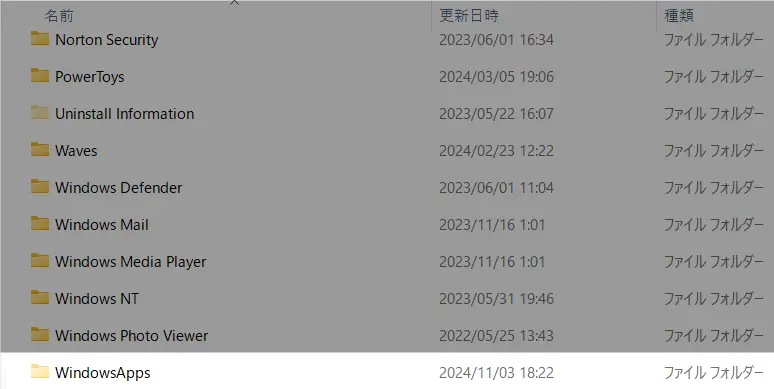
しかしご覧のとおり、WindowsAppsフォルダーは半透明になっています。
この半透明なフォルダーは隠しフォルダ―と言われており、システムに影響する重要なファイルが入っています。
そのため、このフォルダーをダブルクリックするとのような警告メッセージが現れ、中のファイルを触るためにはWindowsの設定を少し変更しなければいけません。
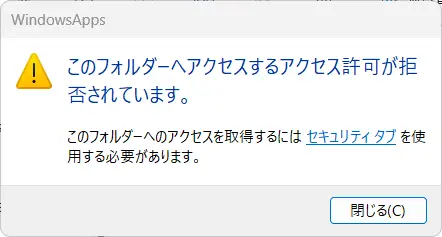
正直なところ、そうまでしてWindowsAppsフォルダー内の実行ファイルにアクセスするメリットはありません。
Windowsフォトを起動するにはもう少し簡単で安全な手段を取りましょう。
その方法を次項でお伝えします。
Windowsフォトの立ち上げ方
まず、タスクバーのWIndowsアイコンをクリックしましょう。

そうするとよく使うアプリが表示されます。
この中にWindowsフォトのアイコンが含まれていることもありますが、そうではない場合もあります。
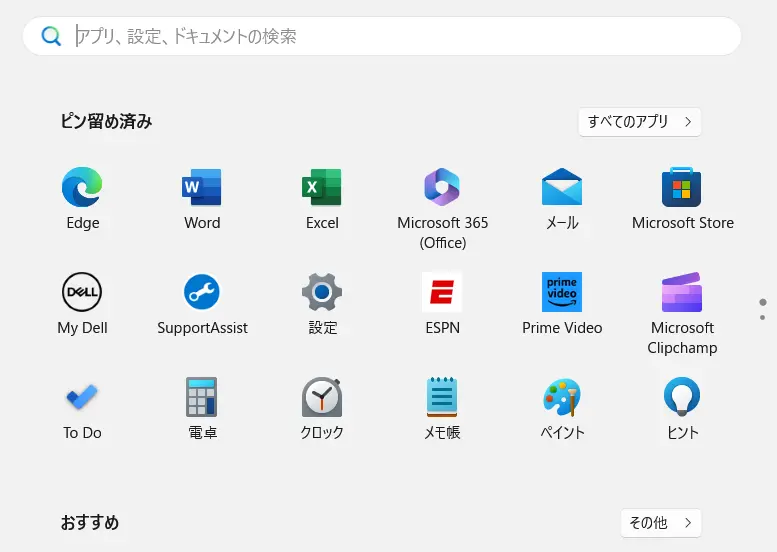
もしWindowsフォトアイコンがなければ、すべてのアプリをクリックしてください。
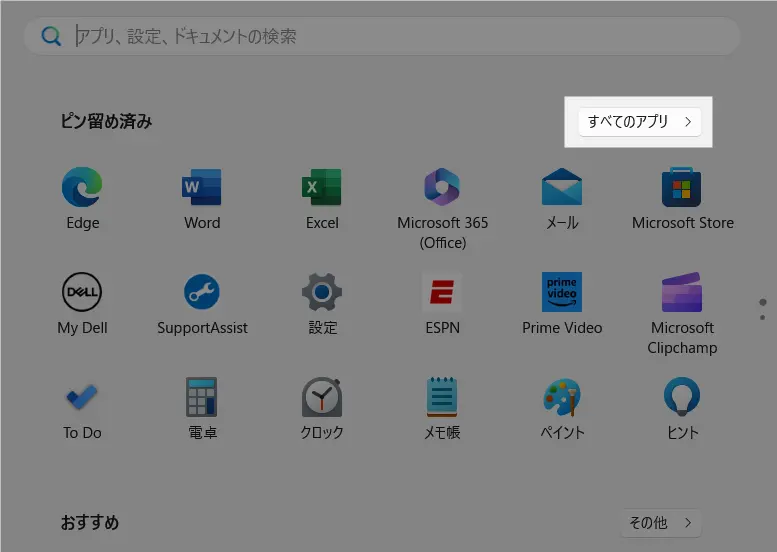
パソコン内のアプリ一覧が表示されるので、このなかからフォトを探してクリックすれば起動します。
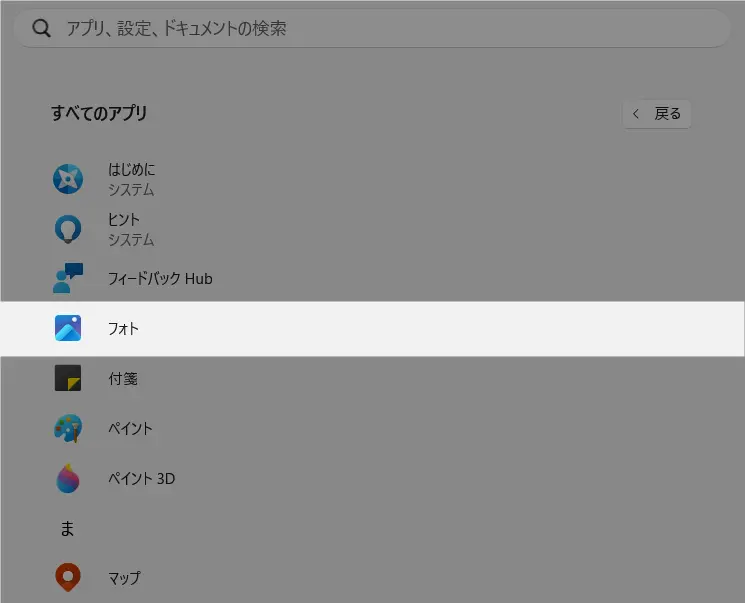
また、編集したい画像を右クリックしてプログラムから開く>フォトでも起動できますよ。
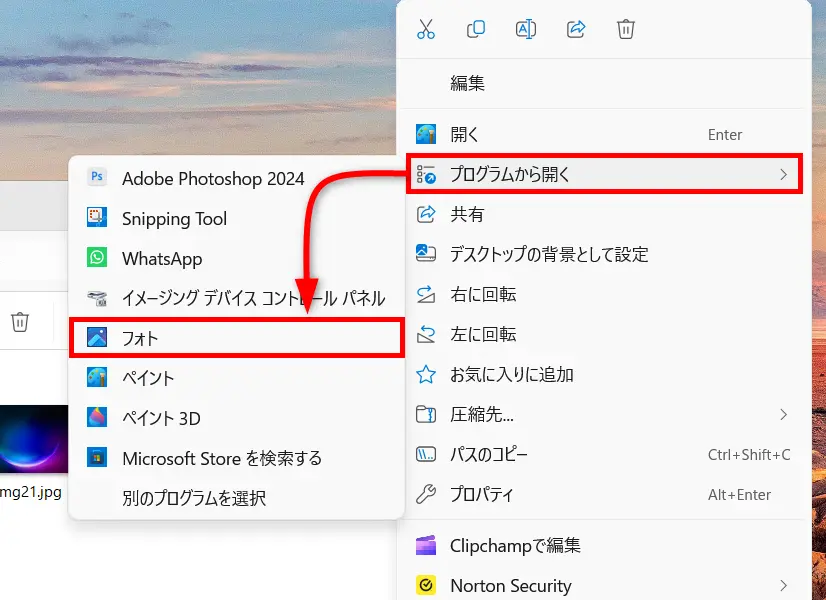
そして次回以降、フォトをワンクリックですぐに起動したければ、アイコンを右クリックしましょう。
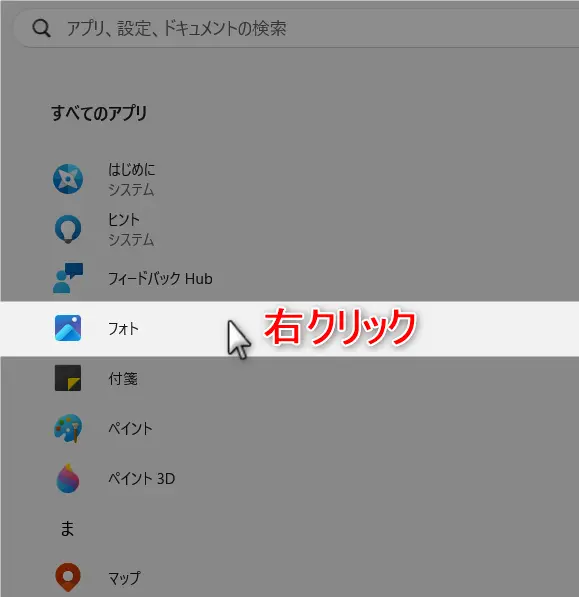
右クリックメニューの中から詳細>タスクバーにピン留めするを選択します。
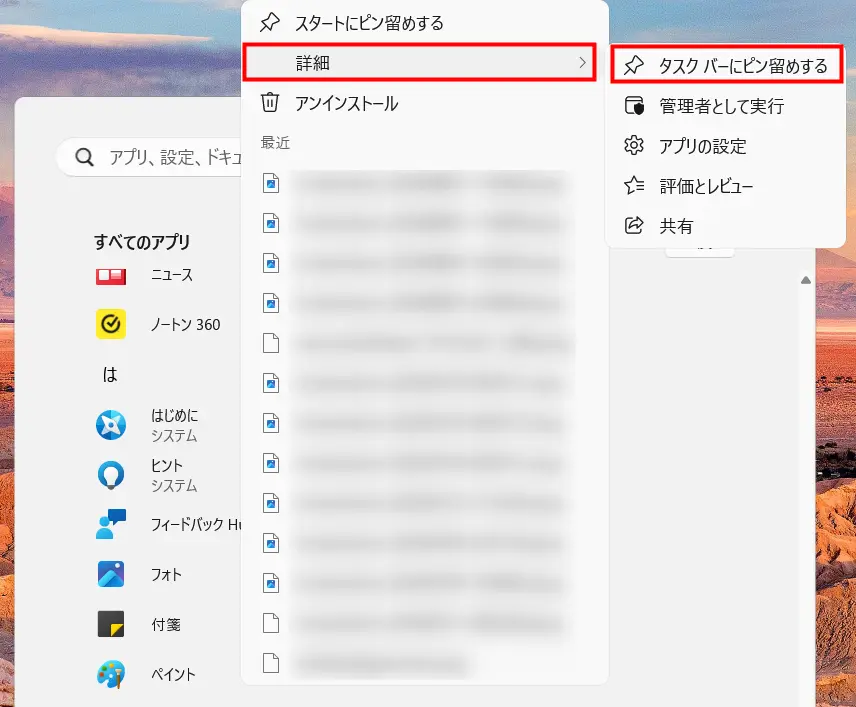
以上の操作でタスクバーにフォトアイコンが現れます。

まとめ)Windowsフォトの場所とすぐに立ち上げる方法
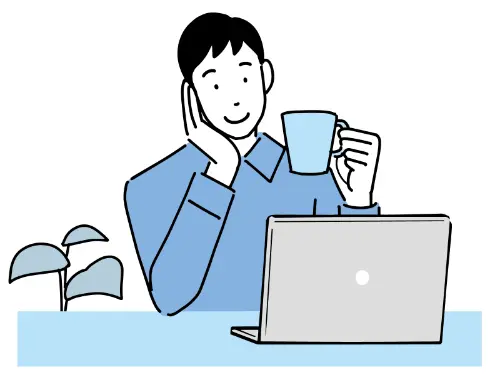
以上、Windowsフォトの場所とすぐに立ち上げる方法をお伝えしました。
起動方法には数種類の方法がありますが、編集したい画像を右クリックしてプログラムから開く>フォトで起動するのが楽でいいかもしれません。
フォトではなく、ペイントで起動したいときもありますからね。
それではまた、次の記事でお会いしましょう。


コメントはお気軽にどうぞ!